Kā izslēgt mikrofonu Discord režīmā
Miscellanea / / April 03, 2023

Discord ir populāra balss un teksta tērzēšanas platforma, ko izmanto spēlētāju, kopienu un uzņēmumu saziņai. Tam ir dažādas funkcijas, piemēram, balss zvani, ekrāna koplietošana un tiešraides straumēšana, taču fona troksnis dažkārt var novērst uzmanību. Mikrofona izslēgšana programmā Discord ir ātrs un vienkāršs veids, kā izvairīties no fona trokšņiem balss zvanu laikā. Šajā rakstā mēs jums pastāstīsim, kā izslēgt mikrofonu Discord darbvirsmas lietotnē, lai jūs varētu baudīt vienmērīgu un nepārtrauktu balss tērzēšanas pieredzi. Vispirms apskatīsim, kā izslēgt mikrofonu Discord, izmantojot tastatūru.
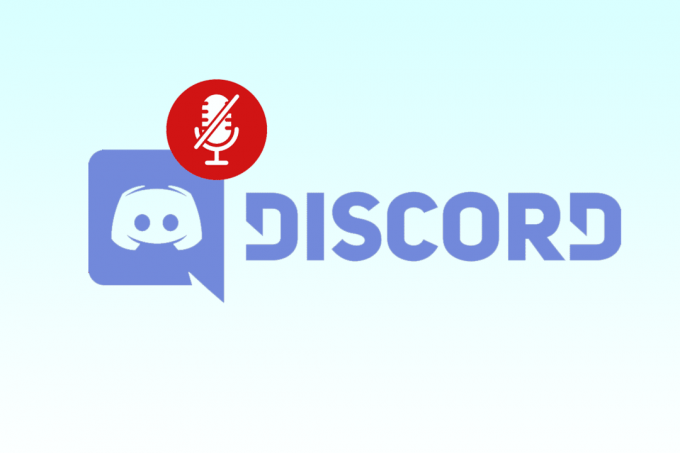
Satura rādītājs
- Kā izslēgt mikrofonu Discord režīmā
- Kā izslēgt mikrofonu, izmantojot Discord, izmantojot tastatūru?
- Kā izslēgt skaņu programmā Discord, atrodoties spēlē datorā?
- Kā izslēgt un ieslēgt skaņu Discord, izmantojot tastatūru?
Kā izslēgt mikrofonu Discord režīmā
Izmantojot Discord lietotājam draudzīgo interfeisu un vienkāršas skaņas izslēgšanas opcijas, varat viegli kontrolēt skaņu, kas nāk no ierīces, un nodrošināt, ka jūsu tērzēšana norit nevainojami. Atcerieties vienmēr ieslēgt mikrofona skaņu, kad esat gatavs runāt, lai citi jūs varētu dzirdēt. Tātad, uzzināsim, kā to viegli izdarīt jūsu Discord kontā.
Kā izslēgt mikrofonu, izmantojot Discord, izmantojot tastatūru?
Spēles laikā jums ir jāsazinās ar citiem spēlētājiem. Un Discord lietotne ļauj izmantot mikrofonu, lai to izdarītu. Tomēr, kad spēle sasniedz maksimumu, fona troksnis var kaitināt spēlētājus. Tas var izraisīt viņu uzmanību. Tā rezultātā jūsu draugi vai citas personas balss kanālā var izslēgt skaņu. Lai koncentrētos uz konkrētu uzdevumu, lietotāji bieži neievēro klusuma pārslēgšanas funkciju. Turklāt Discord piedāvā dažādus taustiņu savienojumus, kurus var pielāgot.
Tātad, redzēsim, kā izslēgt mikrofonu programmā Discord, izmantojot tastatūru, izmantojot pielāgoto tastatūru. Tālāk ir norādītas darbības, lai izslēgtu skaņu mikrofons pakalpojumā Discord ar tastatūru, izmantojot pielāgotu tastatūru:
Piezīme: Discord neļauj iestatīt taustiņsavienojumus savā lietotnes mobilajā versijā, tāpēc jums ir jāizmanto darbvirsmas versija lai to izdarītu.
1. Atveriet Discord lietotne datorā.
2. Noklikšķiniet uz zobratsikonu lai piekļūtu Lietotāja iestatījumi.
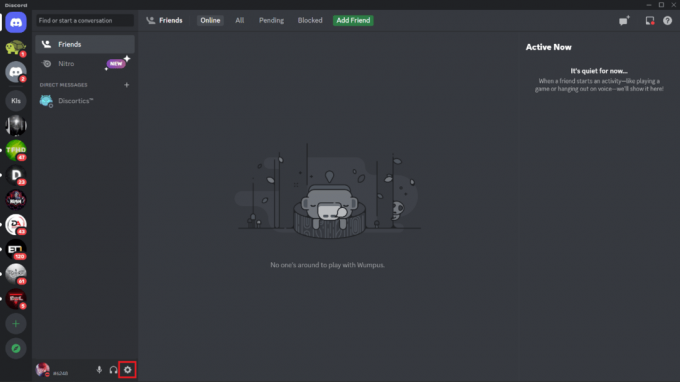
3. Ritiniet uz leju un noklikšķiniet uz Taustiņsavienojumi no kreisās rūts.
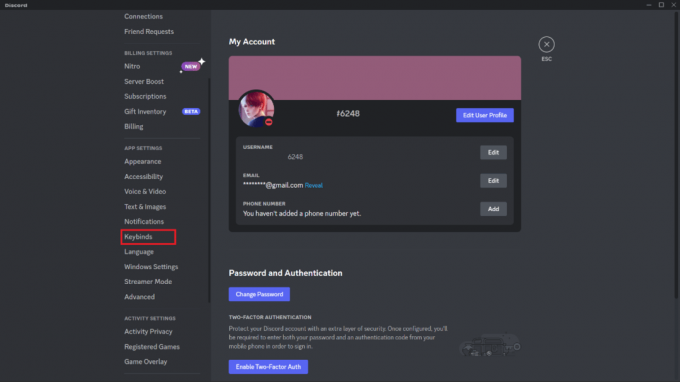
4. Noklikšķiniet uz Pievienojiet Keybind opciju.
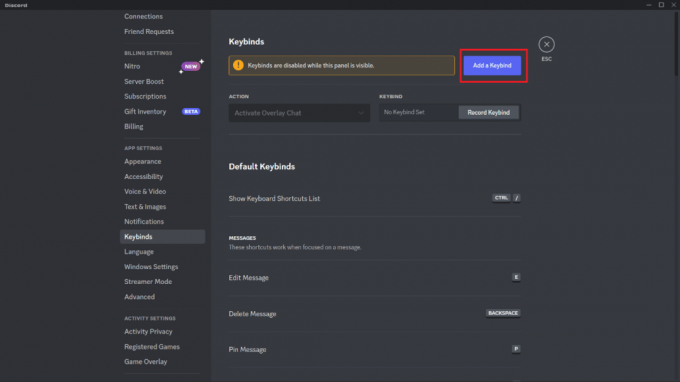
5. Noklikšķiniet uz DARBĪBA nolaižamajā laukā, lai atvērtu izvēlni.
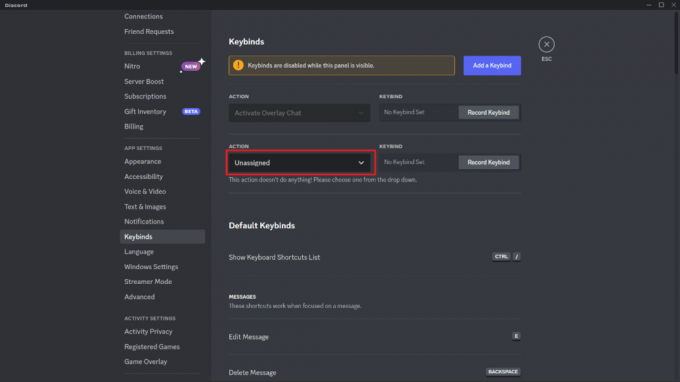
6. Izvēlieties Pārslēgt skaņu opciju.
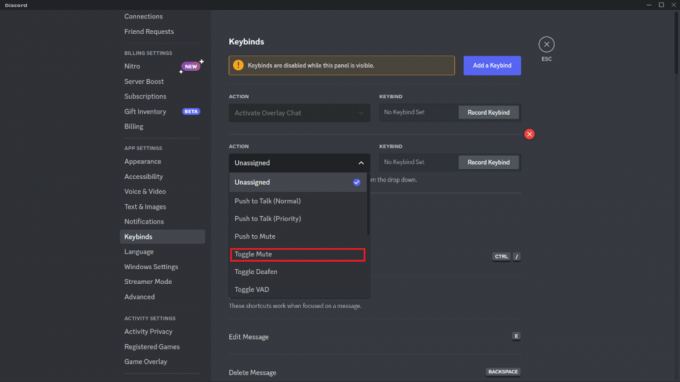
7. Tagad noklikšķiniet uz Ierakstīt Keybind.
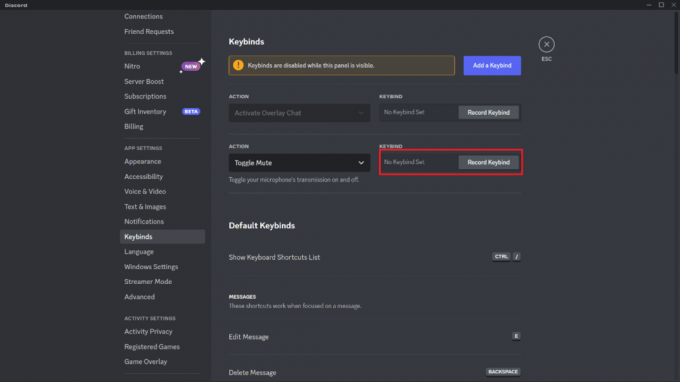
8. Nospiediet pogu vēlamo taustiņu kombināciju kuru vēlaties iestatīt, lai izslēgtu kanālu programmā Discord.

Tagad varat izslēgt mikrofonu, kad vien vēlaties, nospiežot Discord iestatīto taustiņu kombināciju. Apskatiet attēlu augstāk, šeit mēs esam iestatījuši Ctrl+M kā vēlamo kombināciju. Tāpēc ir tik vienkārši izslēgt mikrofonu, izmantojot Discord, izmantojot tastatūru.
Lasīt arī: Kā ieslēgt spēlētāju skaņu programmā Warzone
Kā izslēgt skaņu programmā Discord, atrodoties spēlē datorā?
Ir vairāki iemeslus kāpēc jūs vēlaties izslēgt Discord skaņu spēlēšanas laikā, tostarp:
- Lai novērstu fona troksni vai citus audio traucējumus spēlē.
- Lai citi nedzirdētu personiskas vai privātas sarunas.
- Lai nepieļautu, ka nejaušas skaņas traucē citiem balss kanālā.
- Lai aizsargātu jūsu privātumu, novērstu tehniskas problēmas un lai mikrofons būtu izslēgts, kamēr nerunājat.
- Lai saglabātu tīru audio vidi visiem balss kanāla lietotājiem, ieteicams apklusināt sevi, kamēr nerunājat.
Tagad, lai uzzinātu, kā izslēgt skaņu pakalpojumā Discord, spēlējot datorā, veiciet tālāk norādītās darbības.
1. Atvērt Nesaskaņas un noklikšķiniet uz Iestatījumu zobratsikonu, kā parādīts.
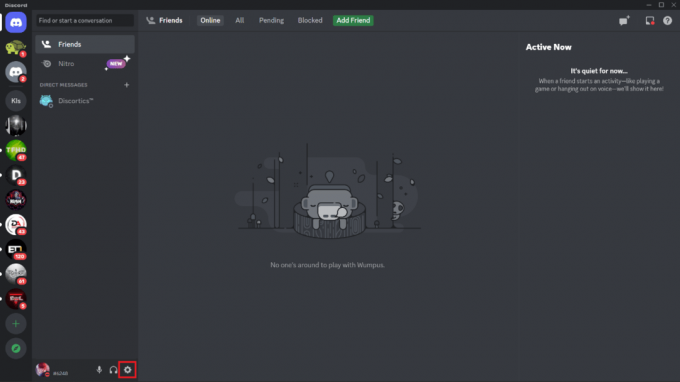
2. Noklikšķiniet uz Balss un video cilni no kreisās rūts.
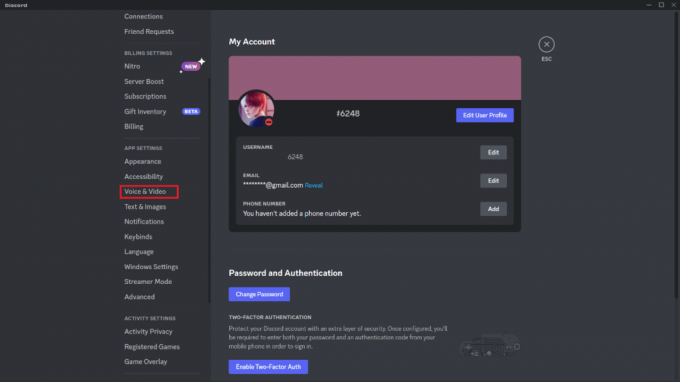
3. Noklikšķiniet uz IEVADES IERĪCE nolaižamajā laukā un atlasiet vēlamo mikrofona ierīci.
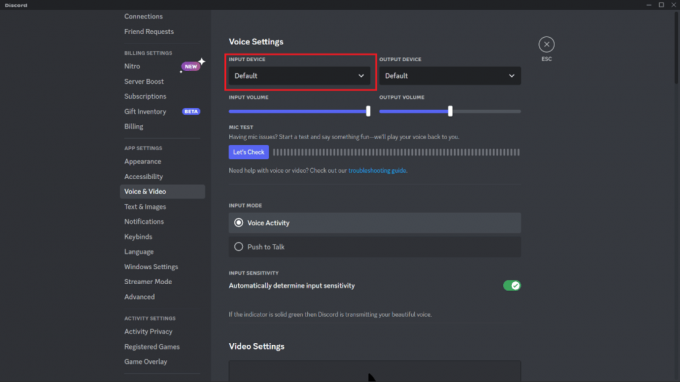
4. Ieslēdz uz Push to Talk funkciju, atlasot tai atbilstošo radiopogu.

5. Piešķirt vēlamais taustiņsavienojums priekš Push to Talk noklikšķinot uz lauka zem slēdža un nospiežot vēlamo taustiņu.
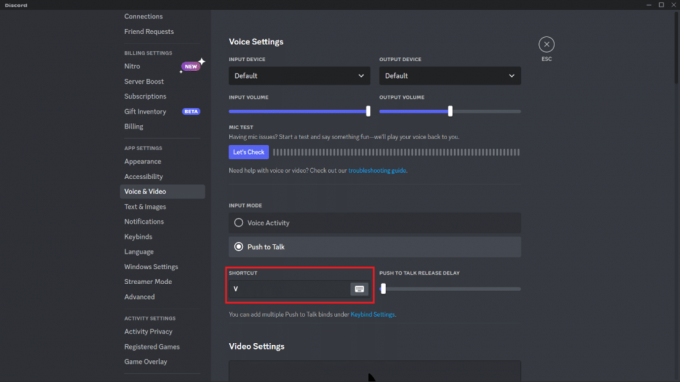
6. Sāciet savu spēle un nospiediet piešķirtā atslēga lai izslēgtu un ieslēgtu skaņu programmā Discord.
Tagad apskatīsim, kā izslēgt un ieslēgt Discord skaņu, izmantojot tastatūru.
Lasīt arī: Izlabojiet nesaskaņas, kas nenosaka mikrofonu
Kā izslēgt un ieslēgt skaņu Discord, izmantojot tastatūru?
Jūs esat iemācījušies izslēgt mikrofona skaņu programmā Discord, izmantojot taustiņsavienojumus un opcijas Push to Talk un Toggle Mute. Tas pats attiecas uz to, vai mikrofona skaņu izslēdzat, izmantojot jebkuru taustiņu vai taustiņu kombināciju, ko iestatījāt taustiņu savienošanas procesa laikā. Seko iepriekš minētās metodes darīt to pašu.
- Lai ieslēgtu skaņu, jums vienkārši vēlreiz jānospiež precīzs taustiņš vai taustiņu kombinācija, kuru esat iestatījis, lai ieslēgtu skaņu un sāktu runāt ar draugiem, komandas biedriem vai jebkuru citu personu. Lai iestatītu vēlamo taustiņu, lai izslēgtu un ieslēgtu skaņu, jums ir precīzi jāievēro soļi, kas minēti iepriekšējās divās sadaļās un jūs varēsiet iestatīt vēlamos taustiņus kā izslēgšanas vai ieslēgšanas taustiņus, spēlējot vai darot jebko, kad Discord ir atvērts.
- Ja jums patīk Pārslēgt skaņu opciju, tad varat sekot, kā izslēgt mikrofonu Nesaskaņas ar raksta tastatūras sadaļu un, ja jums patīk Pust to talk opciju, varat apskatīt raksta sadaļā, kā izslēgt skaņu, spēlējot spēli datorā.
Lūdzu! Tagad varat izslēgt un ieslēgt skaņu, lai citi nedzirdētu personiskās vai privātās sarunas neļaujiet netīšām skaņām traucēt citiem balss kanālā un izbaudiet spēles stundas kopā ar savu draugi.
Bieži uzdotie jautājumi (FAQ)
Q1. Vai Discord ir paredzēts arī bērniem?
Ans. Discord ir populāra saziņas platforma, ko plaši izmanto visu vecumu cilvēki, tostarp bērni. Tomēr ir svarīgi ņemt vērā, ka Discord ir paredzēts lietotājiem, kas sasnieguši 13 gadu vecumu un vecāki saskaņā ar viņu pakalpojumu sniegšanas noteikumiem. Bērni, kas jaunāki par 13 gadiem, nedrīkst izmantot platformu bez pieaugušo uzraudzības.
Q2. Kas ir Discord īpašnieks?
Ans. Discord dibināja Džeisons Citrons, Stens Višņevskis, un Korijs Ondrejka iekšā 2015.
Q3. Vai par Discord ir ikmēneša maksa?
Ans. Par Discord lietošanu nav jāmaksā ikmēneša maksa. Balss un teksta tērzēšana ir divas no platformas pamatfunkcijām, kurām var piekļūt bez maksas. Tomēr Discord Nitro, maksas abonēšanas pakalpojums, nodrošina vairāk iespēju, piemēram, piekļuvi lielākai spēļu bibliotēkai ekrāna koplietošanaun personalizētas emocijas. Lai izmantotu platformu, nav nepieciešams izmantot Discord Nitro.
Ieteicams:
- Kā izveidot ēnu efektu programmā Canva
- Kā pievienoties Discord serverim bez saites mobilajā ierīcē
- Kā atspējot paziņojumus par nesaskaņām
- Kā izslēgt lietojumprogrammas skaņu operētājsistēmā Windows 10
Tāpēc mikrofona izslēgšana programmā Discord ir vienkāršs process, ko var veikt dažu sekunžu laikā. Neatkarīgi no tā, vai mikrofons ir jāizslēdz privātuma apsvērumu dēļ vai lai samazinātu fona troksni, šajā rakstā aprakstītās darbības palīdzēs to sasniegt. Un mēs ceram, ka šis raksts par kā izslēgt mikrofonu programmā Discord ir jums šajā ziņā vispusīgi palīdzējis. Sazinieties ar mums ar saviem jautājumiem un ieteikumiem, izmantojot tālāk sniegto komentāru sadaļu. Tāpat dariet mums zināmu, par ko vēlaties uzzināt tālāk.

![Windows nevar izveidot savienojumu ar printeri [ATRISINĀTS]](/f/8838748c9d06b6ff49661814fbc5b76f.png?width=288&height=384)

